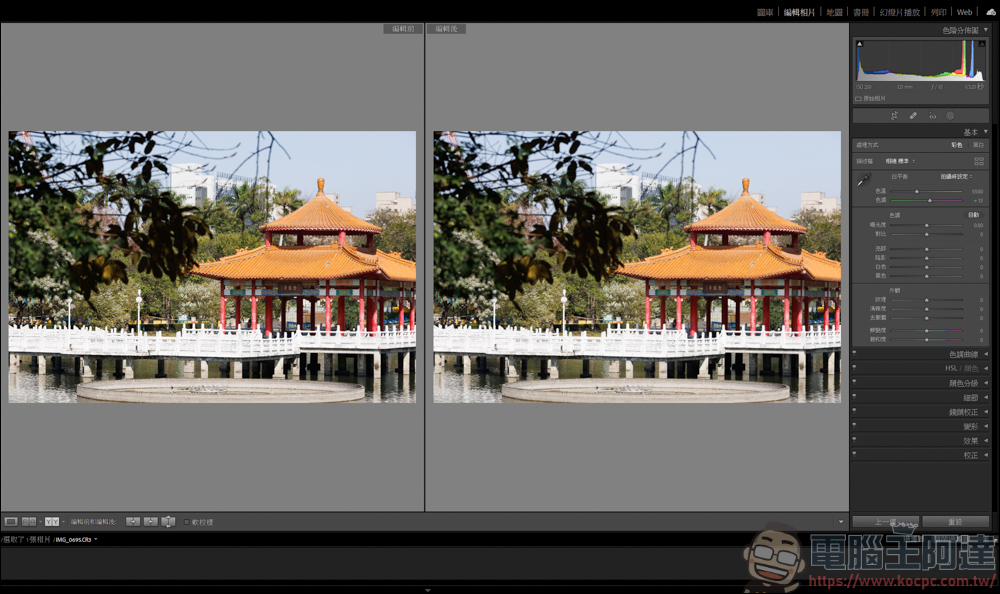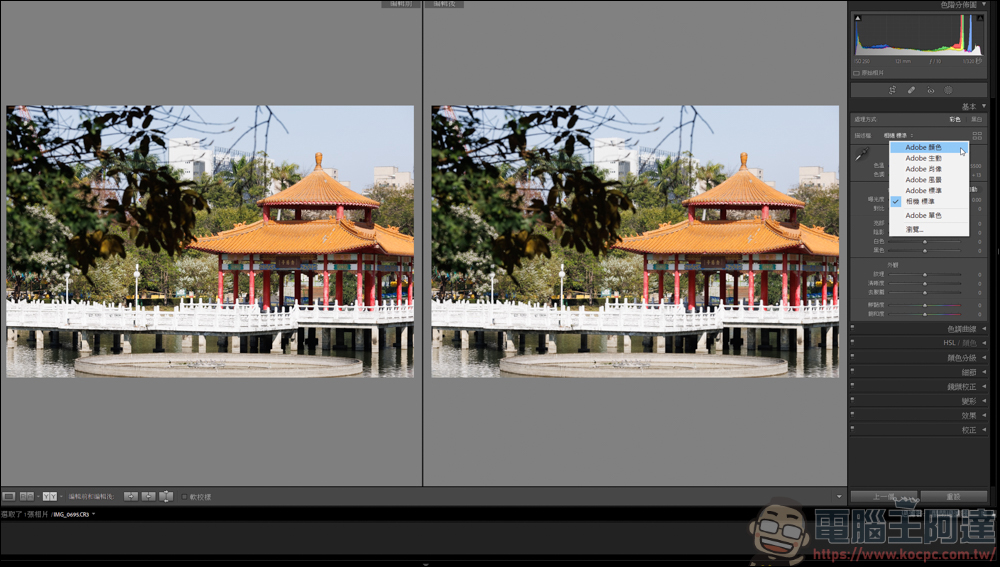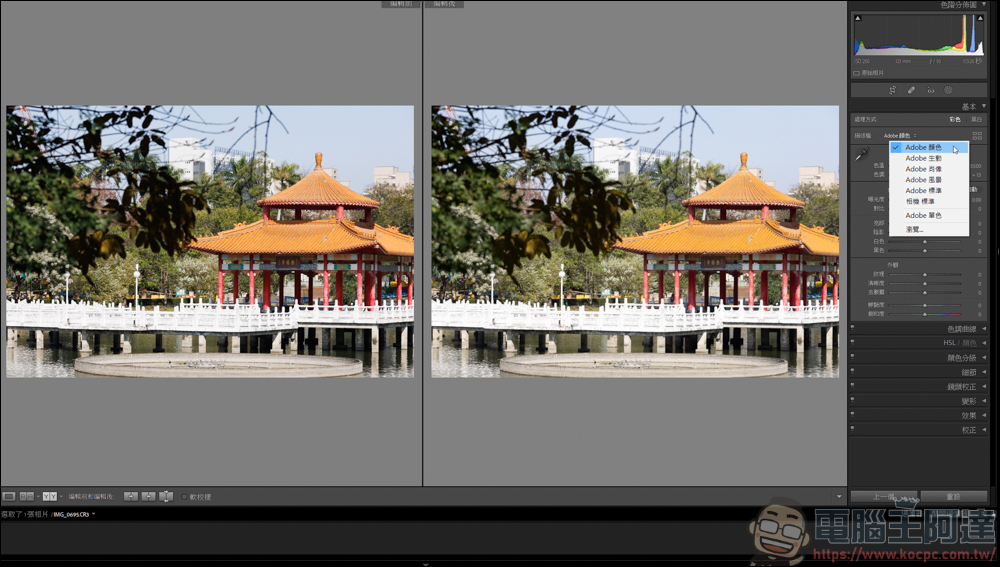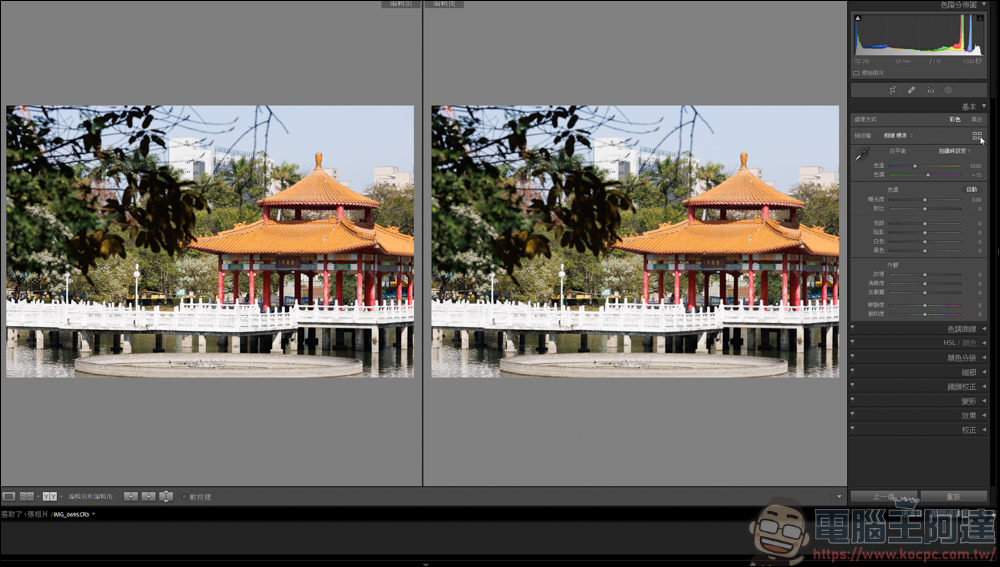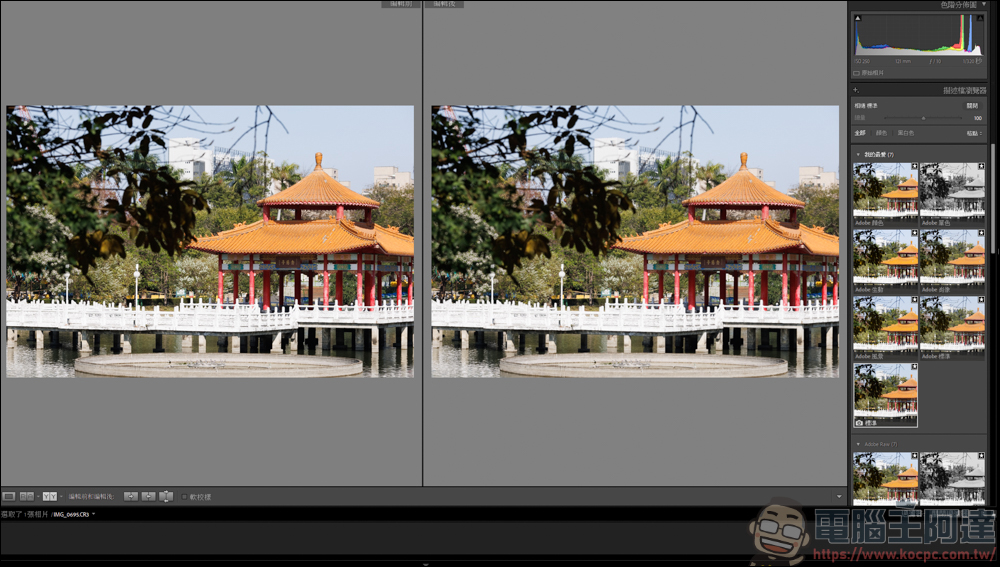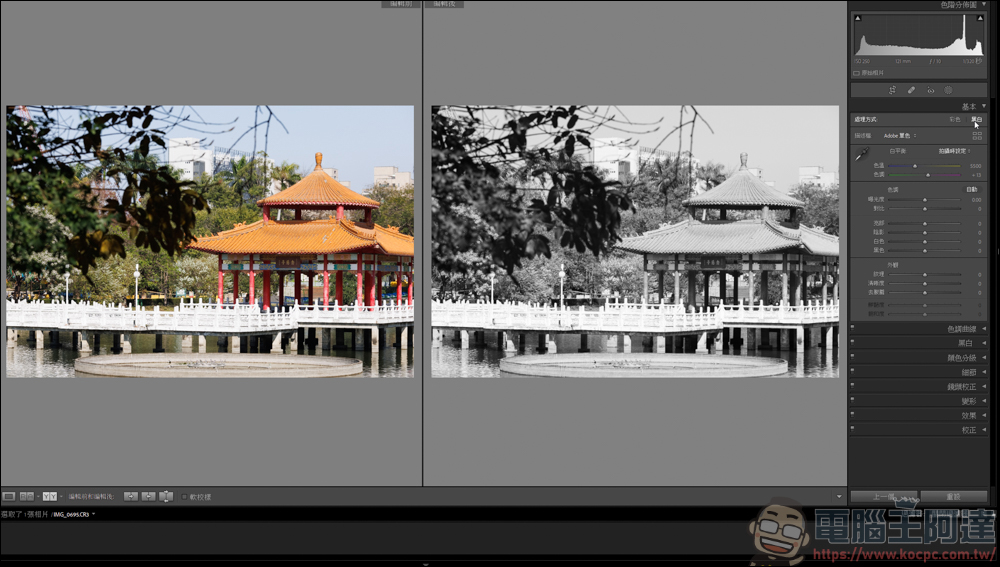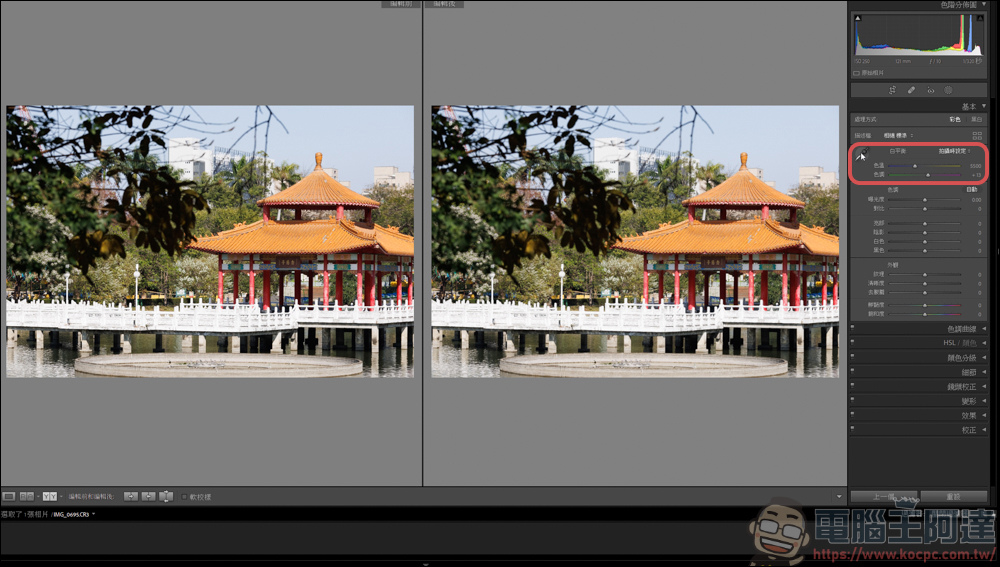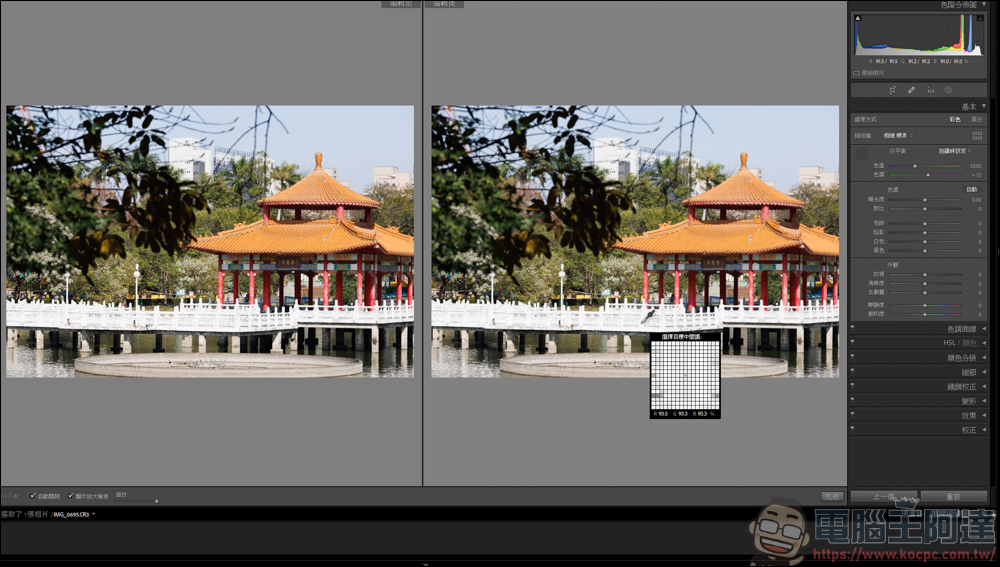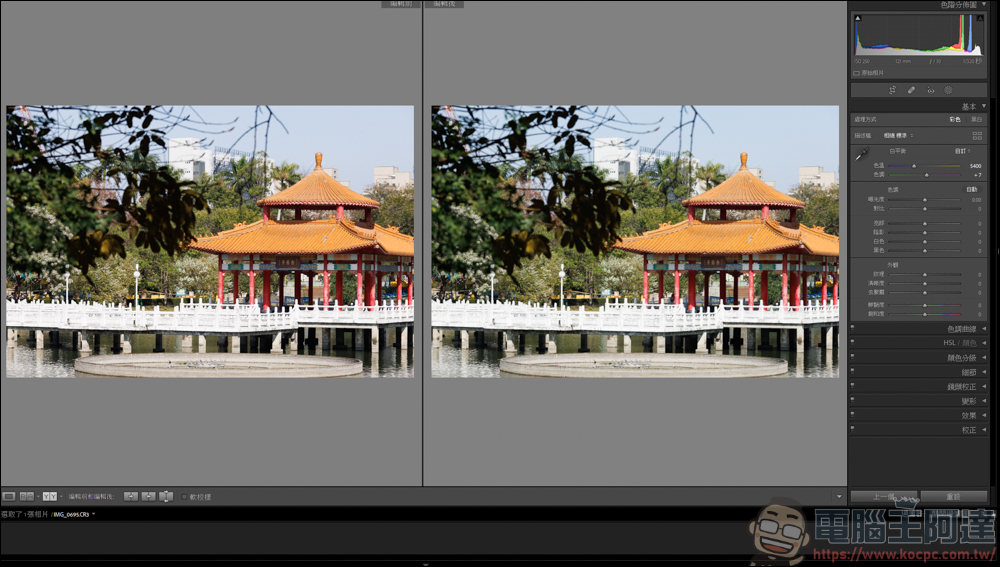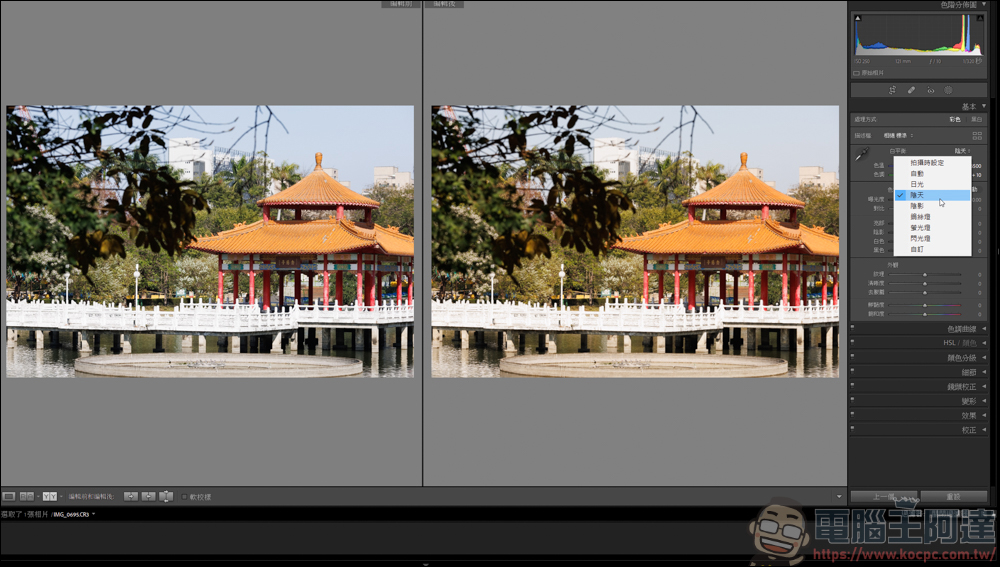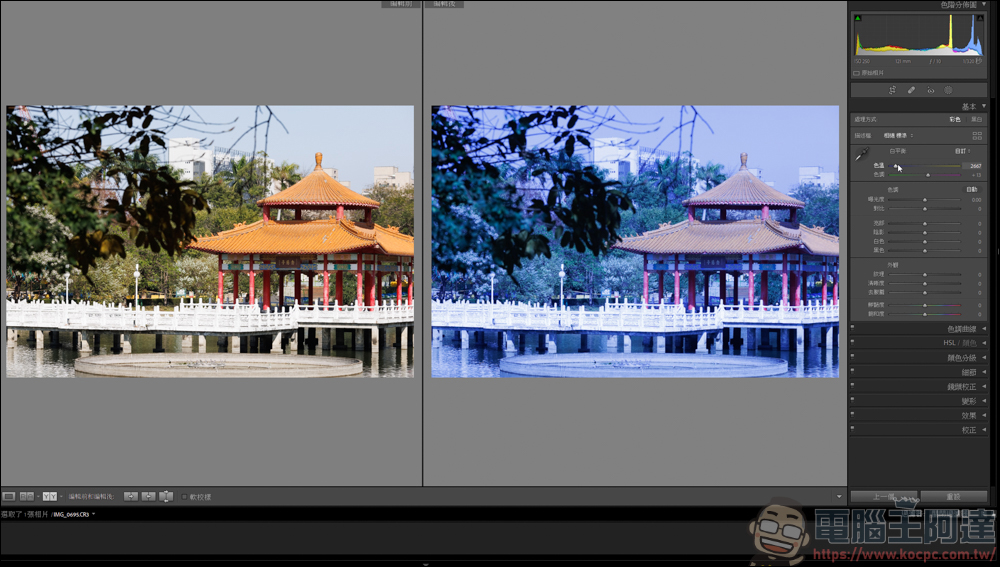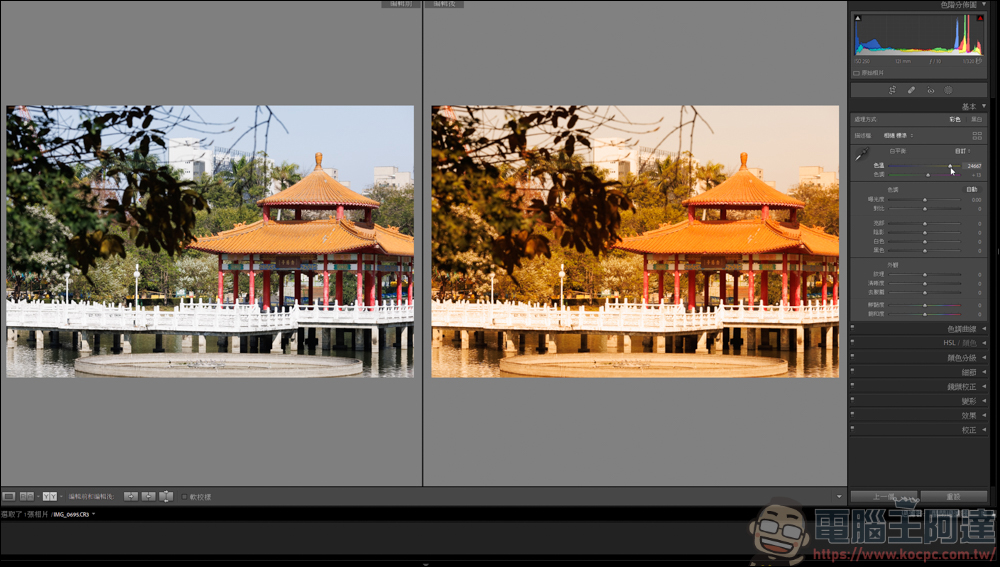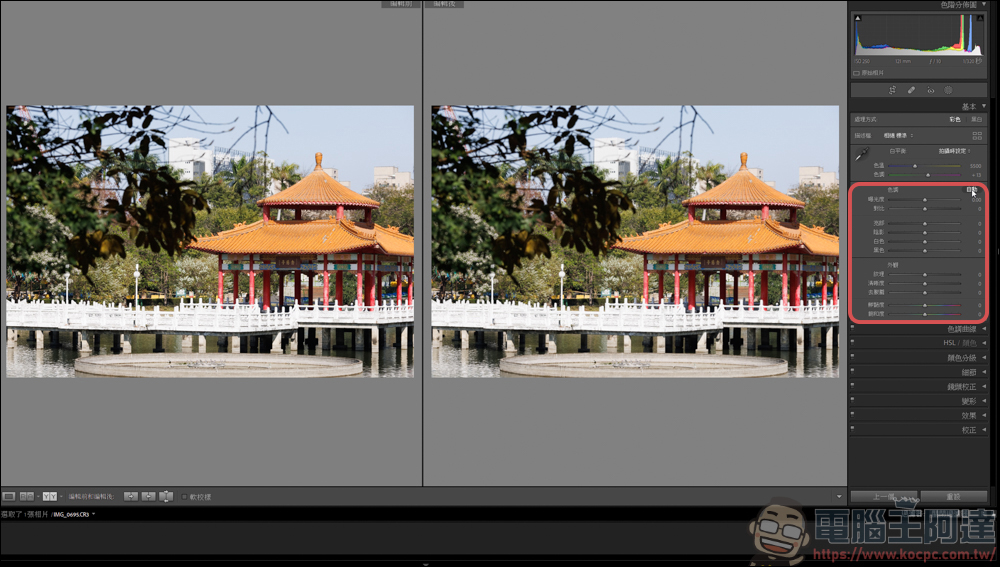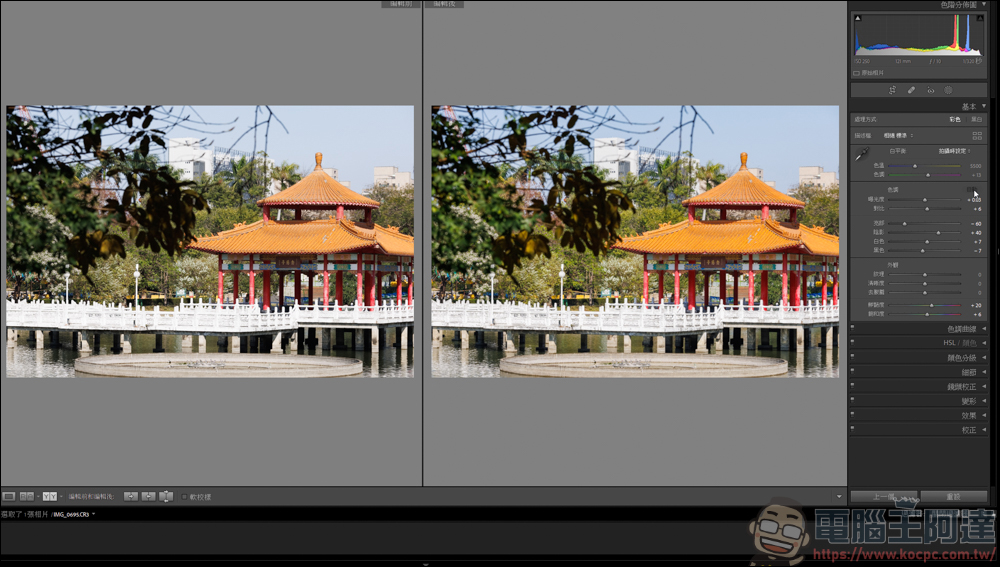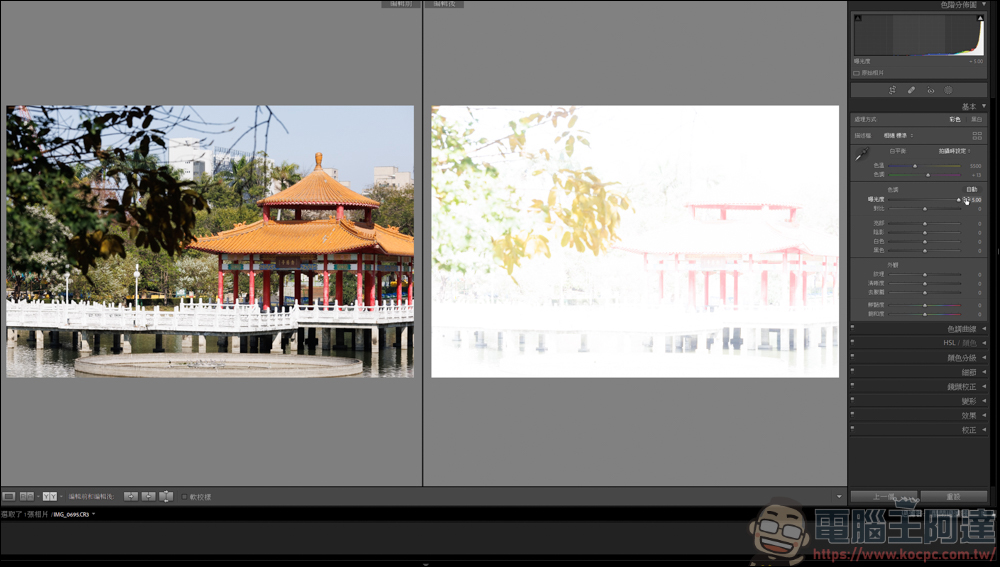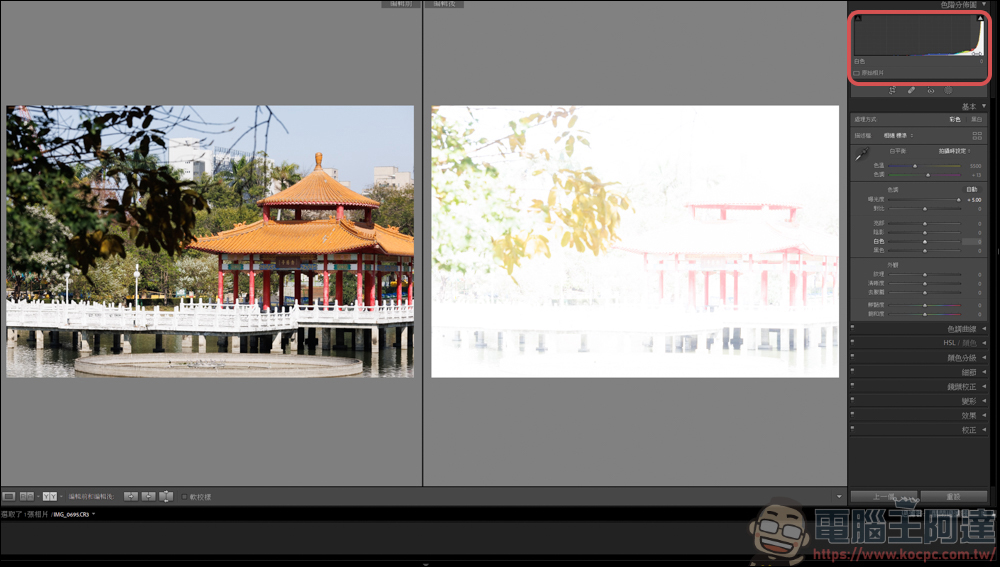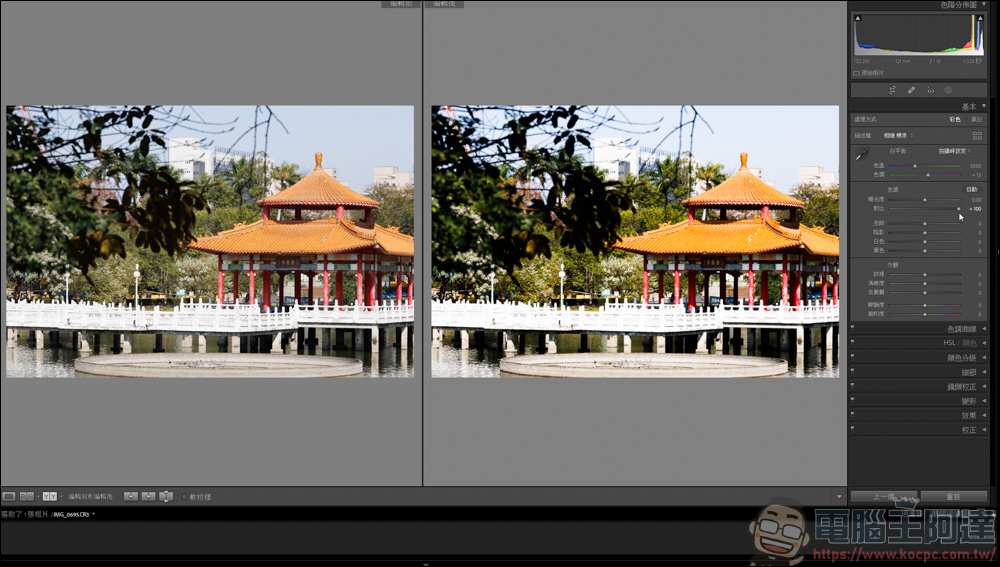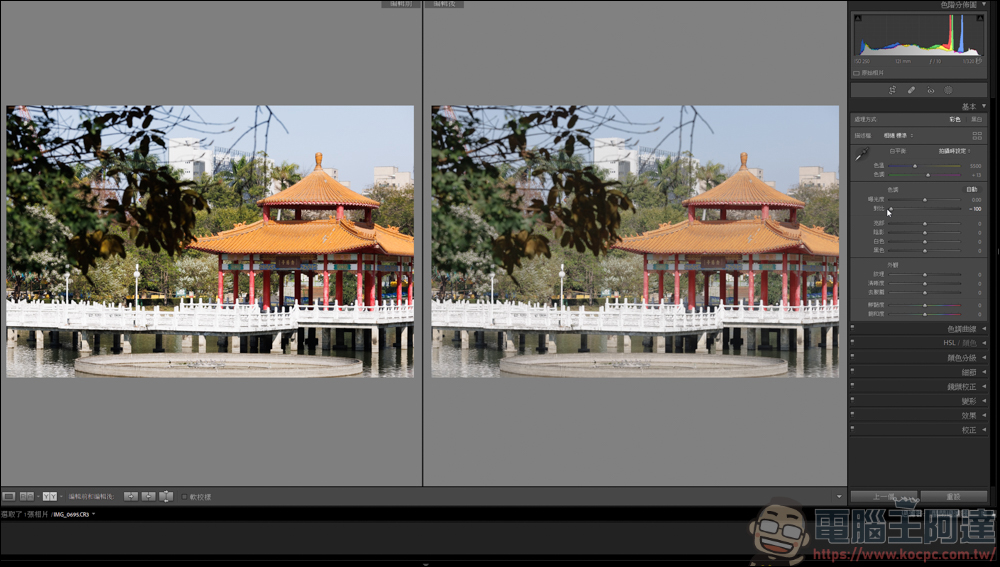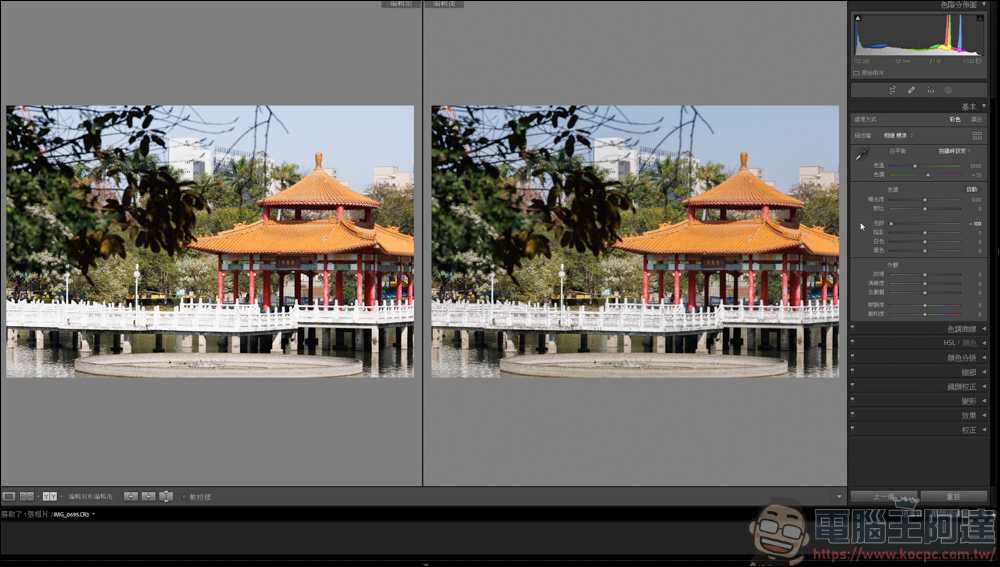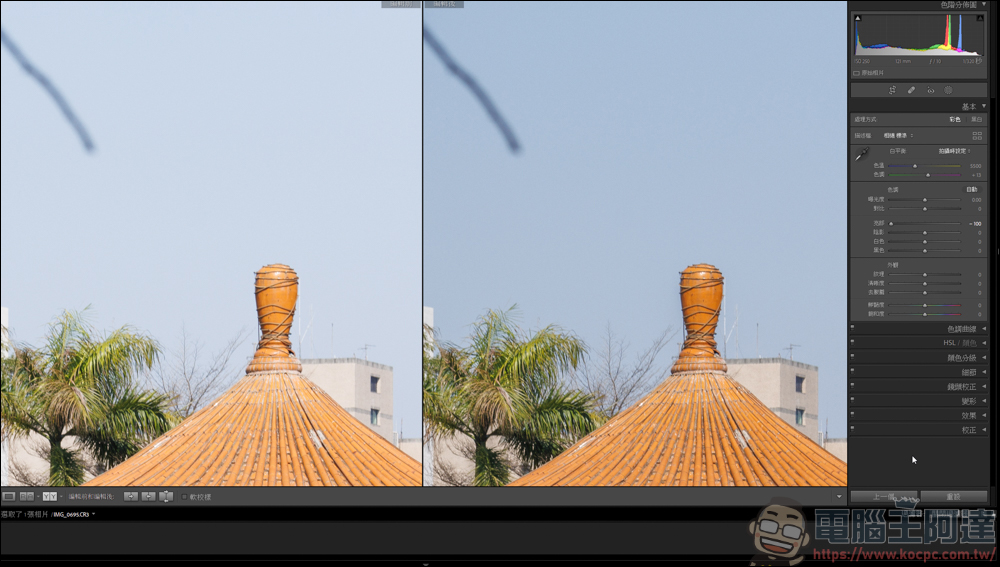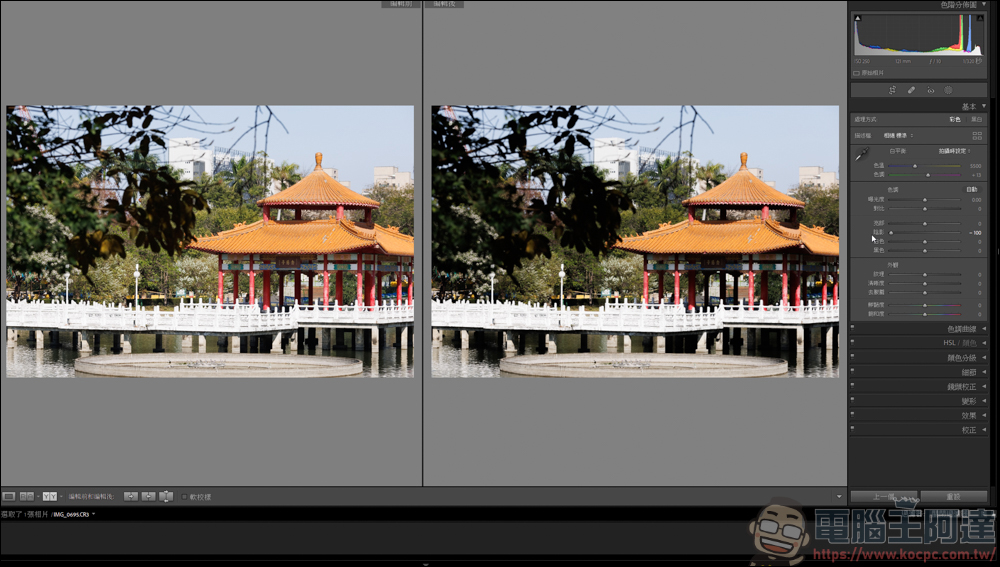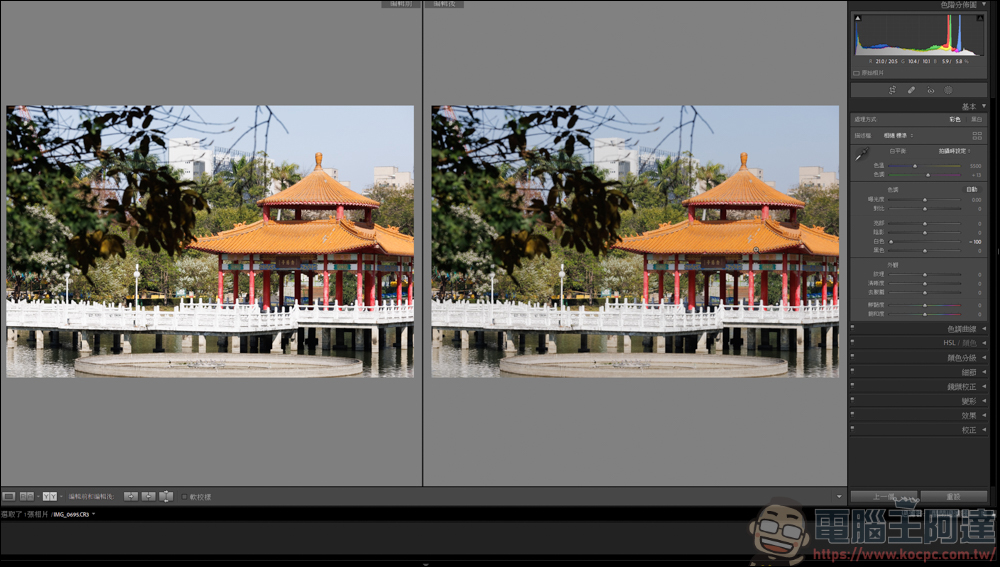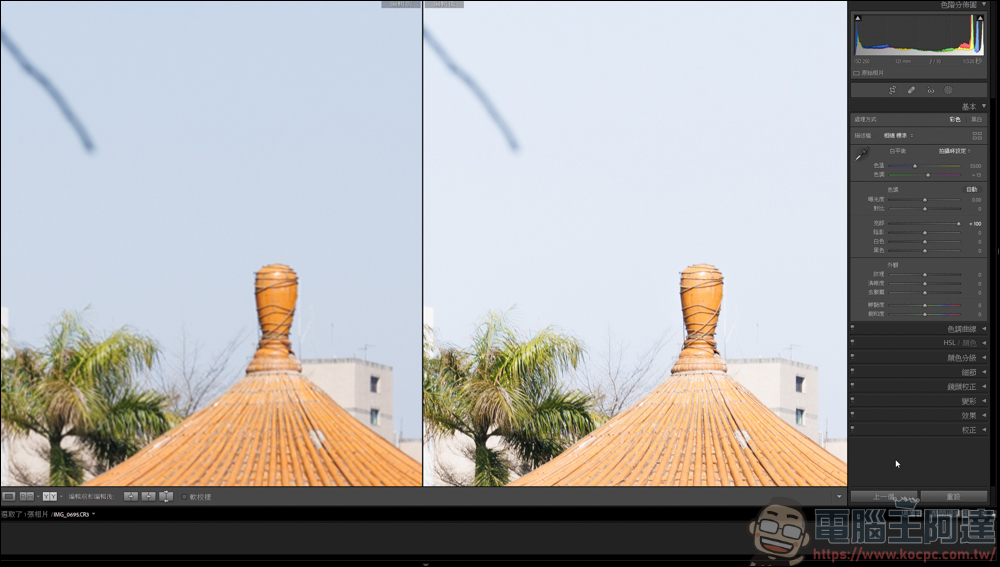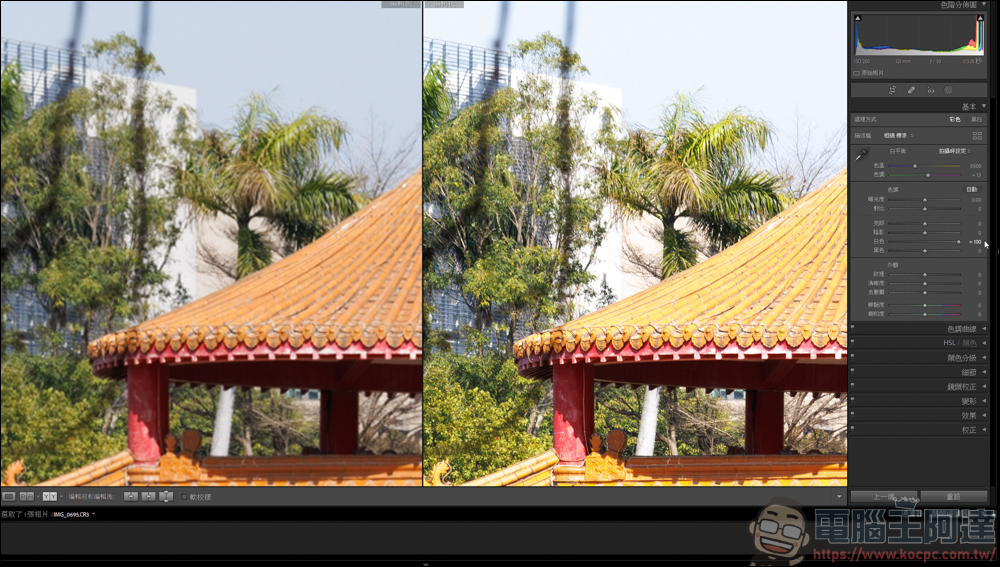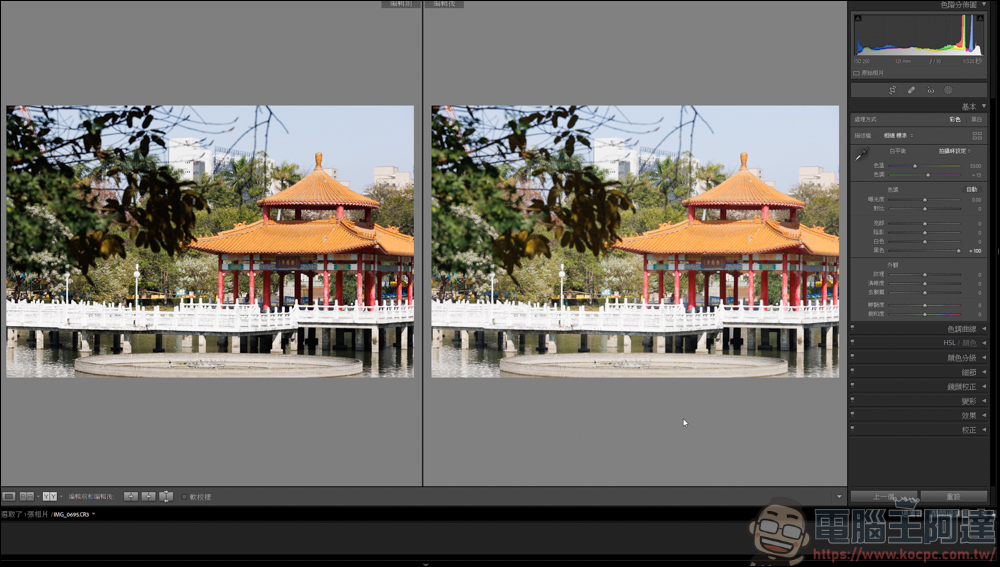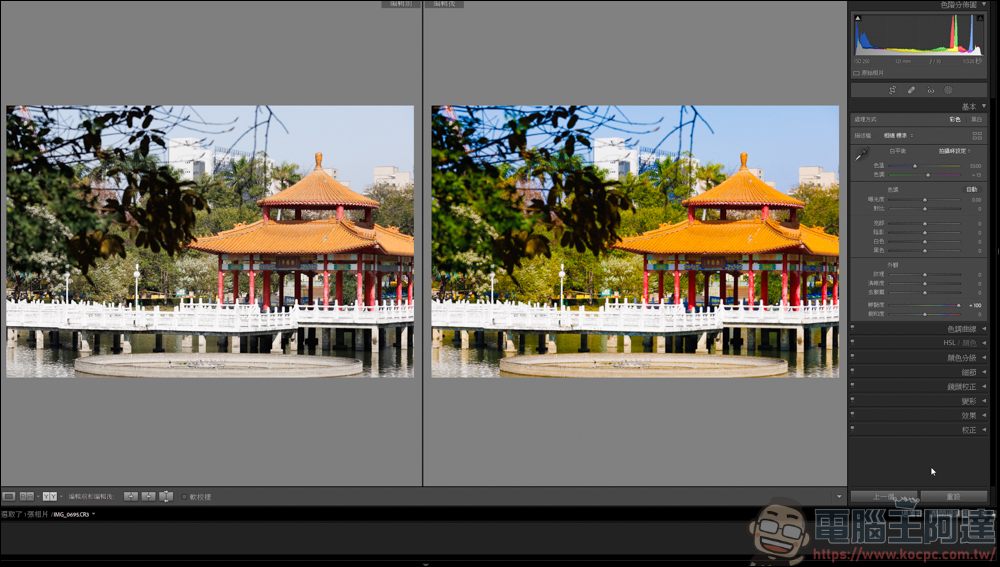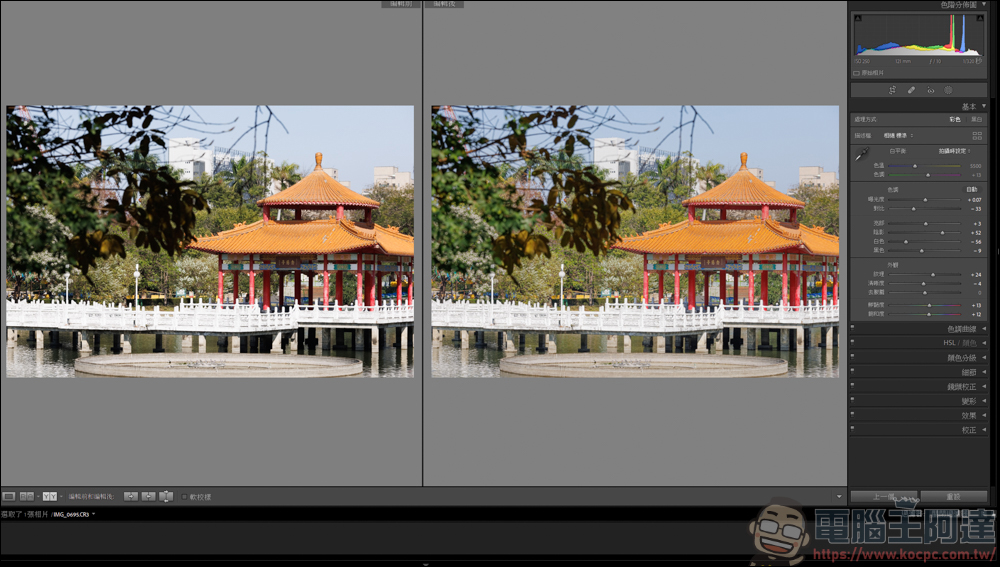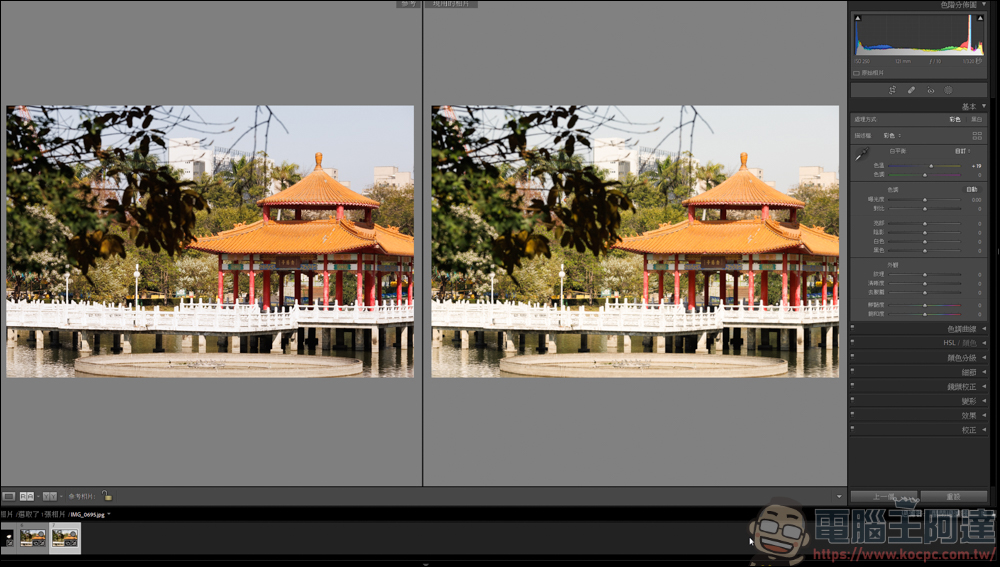先前我們寫過一篇 Lightroom 如何檔案的文章 ( 以下簡稱 LR ),學會如何讀入照片後,這次我們就要來教各位如何編輯照片,但因為 LR 功能實在太多,沒辦法一次介紹完,所以本次會先以基本的調整曝光參數來做教學,之後再更深入的講解其他項的功能:

LR 基本調整功能教學
首先一樣先讀入要調整的照片,為了方便大家理解調整的過程,這邊會放上修圖前後的對比,左邊是未修,右邊則是已修:
在開始調整前,建議可以先選擇照片的描述檔,因為 LR 解各家的 RAW 檔,顏色會與原廠軟體解出來的 RAW 檔顏色不同,如果你比較喜歡原先相機直出的顏色,建議先進描述檔找一個類似相近的,不過再怎麼選也不可能一樣…:
選了不同的描述檔後,顏色、對比都會有所不同:
當然如果你懶得一個一個瀏覽,你可以選擇旁邊的小方塊:
你就可以直接預覽 LR 內建的描述檔,可以透過預視小圖的方式快速瀏覽,描述檔部分網路上也有不少人在販售或是分享,可以自行上網查查:
在基本工具中,也可以快速的將相片變成黑白,然後再慢慢地去調整自己的風格:
白平衡
接著講到白平衡的部分,如果你想要調整相片的色溫、色調,都是靠這邊去控制的,如果拍攝過程有使用比較專業的校色器材,可以使用滴管工具快速調整白平衡:
像一般拍這種照片時,想要得到比較正確的白平衡,還是要有專業的校色器材為輔會比較好,如果沒有的話,透過吸管工具去找畫面中比較灰色的區塊,然後點一下:
就能快速調整白平衡:
想懶一點的話,也可以選擇內建的白平衡效果,這部分其實相機在拍的時候就能設定了:
如果想要營造不同氛圍的照片,你也可以選擇自定義白平衡的數值,色溫數值越小照片越冷:
反之則越暖:
色調則是調整綠色跟洋紅色的數值:
如果你只是拍照紀錄而已,那麼調整參數沒有絕對的標準,但如果你有在接商攝之類的案子,就不適合這樣隨便調整了:
照片調整的核心 – 曝光、色彩調整
接著就要進入正題的部分,不管是相機還是手機,拍出來的照片都是以當下的參數去拍攝,像我這張照片是以建築物外觀的正確曝光下去拍的,但因為其他地方的曝光並沒有與建築物一致 ( 例如樹葉 ),所以就必須靠後製來進行調整。LR 方便的地方就是它可以針對全面、局部進行調整,想要有更高的調整寬容性,建議大家一定要拍 RAW 檔,而不是 JPG,後續我會講到:
如果你想要懶惰一點,點一下自動就好,LR 會快速的幫你調整 XD
言歸正傳,曝光值就是調整照片整體的亮度,最高可以調整 ±6:
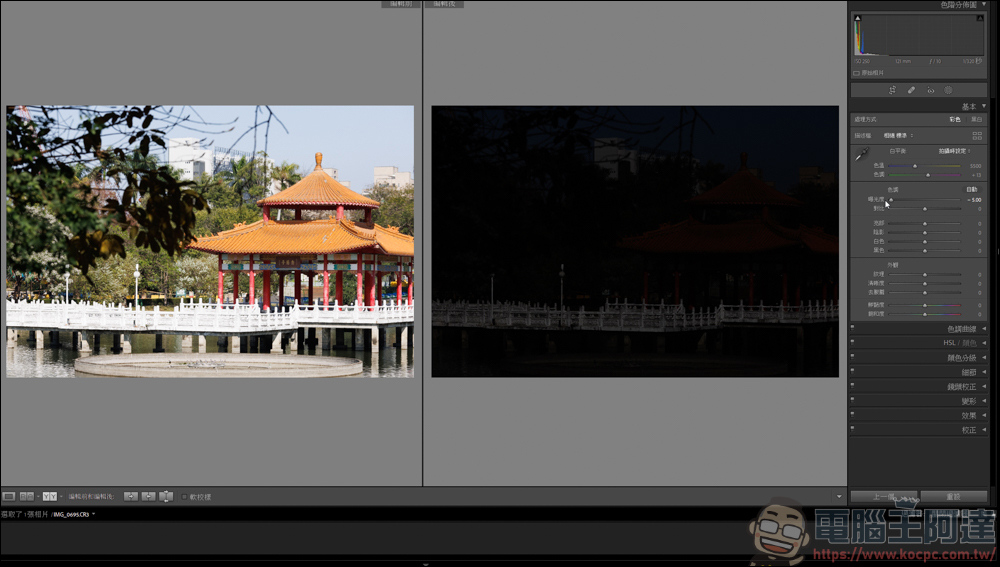
右上有個色階分佈圖,用來顯示這張照片的明度百分比,如果照片過曝的話,色階就會向右集中,曝光不足的話則會像上圖全集中在左邊,一張有對比、飽和、正常曝光的照片會平均落在中央部分。不過如果是想呈現不同的照片風格,基本上有的人會選擇過曝點或是讓陰影看起來深一點,這部分就看使用者而定,沒有一定的規則:
對比就是增加或減少照片的對比,可以調整 ±100,如果增加對比,暗的地方會更暗,亮的地方會更亮:
反之暗的地方會拉亮,亮的地方會變得比較淡,整體照片就會看起來灰灰的:
亮部則是針對像片中最亮的地方進行調整:
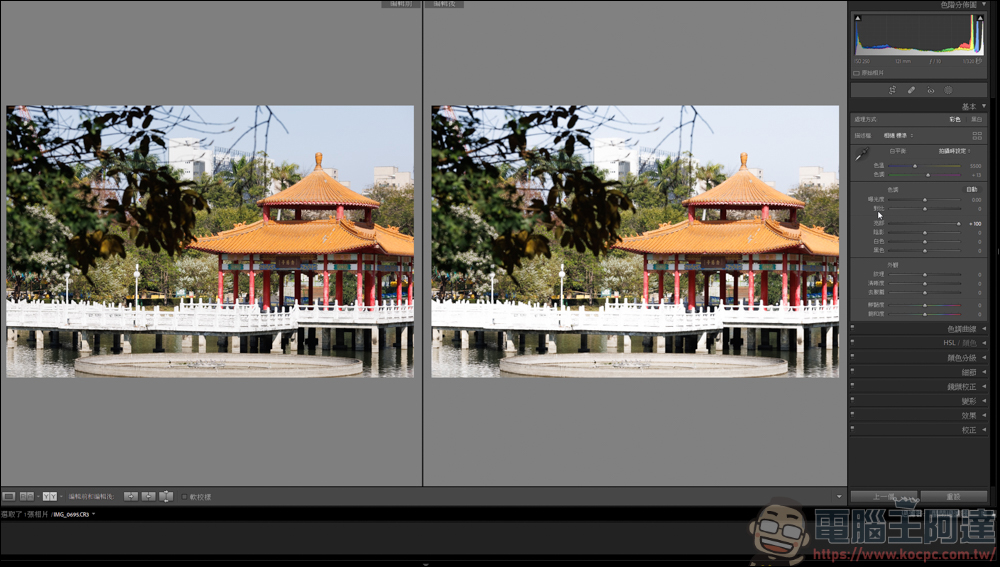
可以看到,亮部調整只會針對最亮的地方進行調整,暗部的地方並不會動到:
陰影則是調整相片中的最暗處:

藉由陰影的調整,將拉亮照片中的陰影,不過要是拍的整片黑的話,也不一定拉的回來:
白色跟亮部的功能有一點相似,但調整的細節是不一樣的,亮部是調整照片中較亮的地方,但白色則是將判定的灰、白都視為調整範圍,調整起來是會有所不同的:
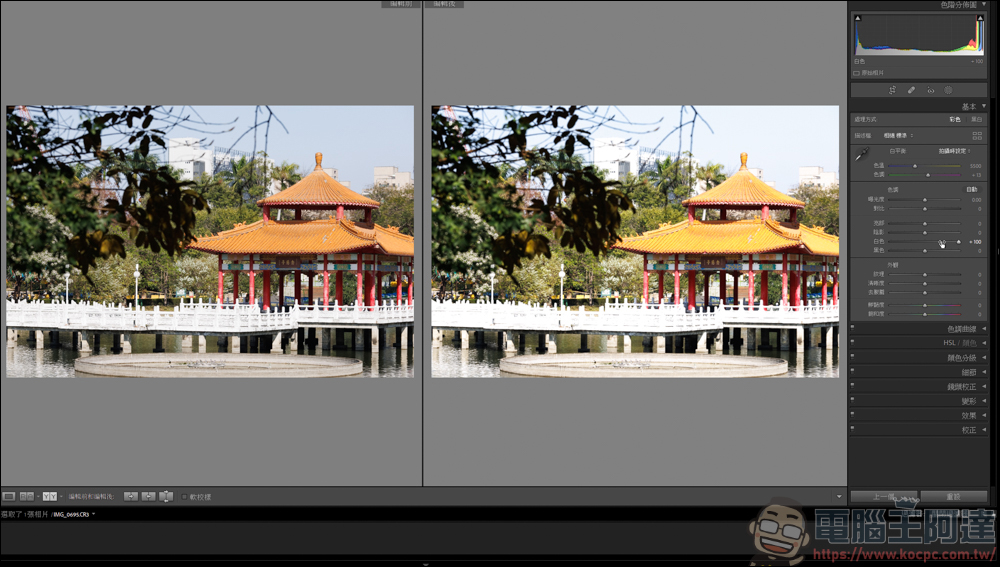
白色與亮部還是有不同的地方,就看當下要調整的照片是要調整亮部,還是照片中白灰的部分,在去選擇:
黑色也與陰影不同,黑色則是能控制照片中所有屬於黑色的部分:
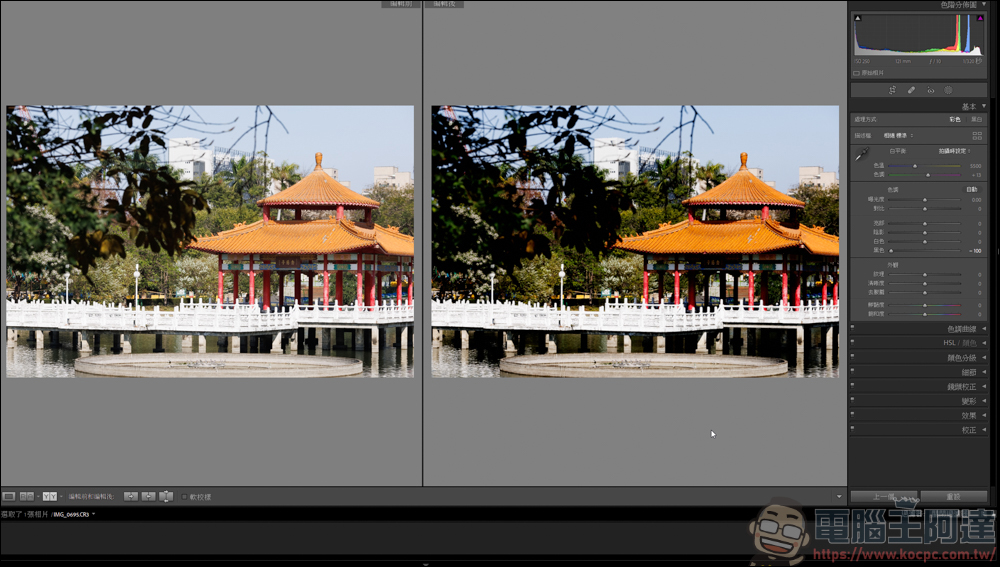
以相同拉暗來說好了,陰影只會針對最暗處的地方進行調整:
黑色就不太一樣了,它會將照片中屬於暗部的部分進行調整,而不是只針對陰影處:
紋理則是增加照片的細節,如果我想讓瓦片可以看清楚的呈現,只要調高就好:
反之,照片的細節就會比較沒那麼清楚,這用來使用在人像修片上是很好用的:
清晰度個人的見解有點像是「對比」+「紋理」的功能,會比較著重在提高或降低物品周圍的明暗對比,調高之後,可以看到細節跑出來了,但對比也同時跟著提高:
反之就會降低對比以及細節:
去朦朧的功能就是降低畫面中的霧感,如果拍攝的照片有中霧氣或是煙之類的,就能用這功能消除,但對比、顏色就會加深 ( 手上沒有類似的照片可以呈現 )
反之則是讓照片增加一層霧感:
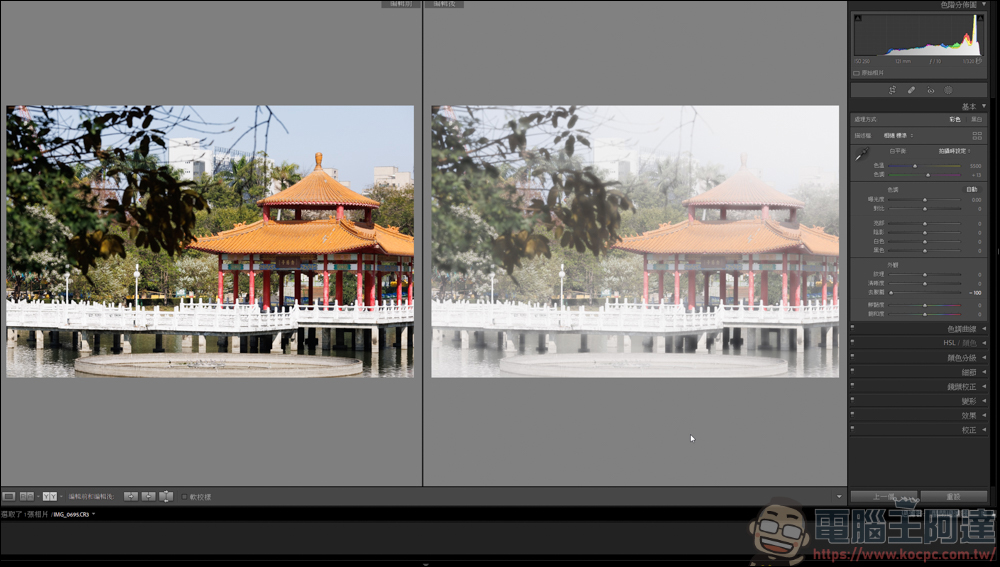
鮮豔度跟飽和度的效果其實很雷同,但調整起來其實不太一樣:
鮮豔度是針對畫面中比較不飽和的顏色進行增強,即使將鮮豔度整個調低後,還是能看到些許的顏色殘留:
飽和度就有點不同了,它會將照片中所有的顏色進行調整,效果比鮮豔度還強:
整個拉低後,畫面一點色彩也沒有:
兩種色彩的調整是不一樣的,如果是人像修圖的話我會使用點鮮豔度,讓人臉的顏色稍微好看些,如果我要讓整張照片的顏色看起來相當生動的話,我就會去拉飽和度,不過這部分還是要依照自己喜歡的方式去調整:
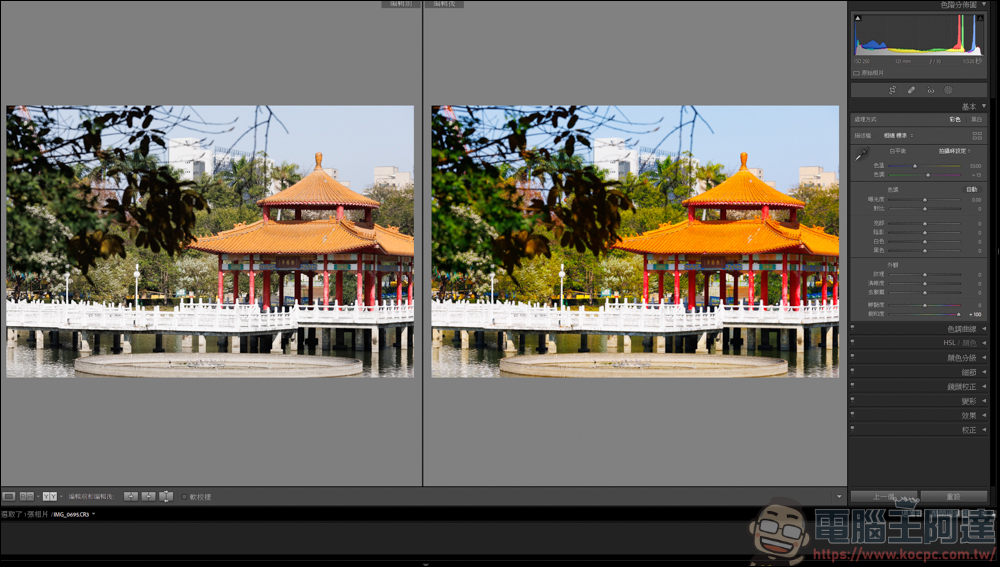
成品
後製修圖除了可以增加照片的美感外,透過不同的色調調整、對比、細節的呈現,還能創造出屬於個人獨一無二的風格,讓照片看起來與他人不一樣:
為何要拍 RAW 檔 ?
這邊也簡單的帶大家瞭解一下,拍 RAW 檔的重要性:
先從色溫來看,右圖是目前修正中的 JPG 檔,左圖為 RAW 檔,JPG 與 RAW 在色溫的調整上是不一樣的,雖然都可以調整成冷、暖色,但 JPG 的調整只有 ± 100 的調整,在更細節的調整上會比 RAW 還要再少一些:
在細節的處理上也是,兩張照片我都調整成一樣的參數,但 RAW 檔保留了更多的亮暗部細節,但同樣的參數下,JPG 所保留的細節就變少了,調整的寬容度就明顯的比 RAW 還要差,這也是為什麼推薦大家拍 RAW 檔的原因,之後會再寫一篇較詳細的 JPG & RAW 的比較文章。雖然 RAW 檔格式較大,但以現在高容量的記憶體那麼便宜的情況下,還是拍 RAW 檔會比較合適些: